一、SSH密钥检查
在生成SSH密钥之前,可以检查是否有任何现有的SSH密钥。
-
Mac打开终端:
-
输入
ls -al ~/.ssh以查看是否存在现有的SSH密钥。$ ls -al ~/.ssh # Lists the files in your .ssh directory, if they exist -
Windows打开Git Bash:
-
输入
ls -al ~/.ssh以查看是否存在现有的SSH密钥。$ ls -al ~/.ssh # Lists the files in your .ssh directory, if they exist -
Linux打开:
-
输入
ls -al ~/.ssh以查看是否存在现有的SSH密钥。$ ls -al ~/.ssh # Lists the files in your .ssh directory, if they exist
检查目录列表,看看您是否已经有一个公共SSH密钥。默认情况下,GitHub支持的公钥的文件名是以下之一。
-
提示:如果您收到~/.ssh不存在的错误,则默认位置中没有现有的SSH密钥对。您可以在下一步中创建新的SSH密钥对。
- id_rsa.pub
- id_ecdsa.pub
- id_ed25519.pub
二、SSH密钥生成
生成SSH密钥时,可以添加密码来进一步保护密钥。当使用密钥时,必须输入密码。如果密钥有密码,并且不想每次使用密钥时都输入密码,可以将密钥添加到SSH代理中。SSH代理管理你的SSH密钥并记住你的密码。
可以在本地机器上生成新的SSH密钥。生成密钥后,可以在GitHub.com上将公钥添加到帐户中,以启用通过SSH对Git操作进行身份验证。
-
Mac打开终端:
-
粘贴下面的文本,用您的GitHub电子邮件地址替换示例中使用的电子邮件。
ssh-keygen -t ed25519 -C "your_email@example.com"注意:如果您使用的是不支持Ed25519算法的传统系统,请使用:
ssh-keygen -t rsa -b 4096 -C "your_email@example.com"这将使用提供的电子邮件作为标签创建一个新的SSH密钥。
> Generating public/private ALGORITHM key pair.当提示“输入要保存密钥的文件”时,可以按Enter键接受默认文件位置。请注意,如果之前创建了SSH密钥,ssh-keygen可能会要求重写另一个密钥,在这种情况下,建议创建自定义命名的SSH密钥。为此,请键入默认文件位置,并将id_ALGORITHM替换为你自定义密钥名称。
> Enter a file in which to save the key (/Users/YOU/.ssh/id_ALGORITHM): [Press enter] -
在提示符处,键入安全密码。
-
> Enter passphrase (empty for no passphrase): [Type a passphrase] > Enter same passphrase again: [Type passphrase again]
-
Windows打开:
-
粘贴下面的文本,用GitHub电子邮件地址替换示例中使用的电子邮件。
ssh-keygen -t ed25519 -C "your_email@example.com"注意:如果使用的是不支持Ed25519算法的传统系统,请使用:
ssh-keygen -t rsa -b 4096 -C "your_email@example.com"这将使用提供的电子邮件作为标签创建一个新的SSH密钥。
> Generating public/private ALGORITHM key pair.当提示“输入要保存密钥的文件”时,可以按Enter键接受默认文件位置。请注意,如果之前创建了SSH密钥,ssh-keygen可能会要求重写另一个密钥,在这种情况下,我们建议创建自定义命名的SSH密钥。为此,请键入默认文件位置,并将id_ALGORITHM替换为自定义密钥名称。
> Enter a file in which to save the key (/c/Users/YOU/.ssh/id_ALGORITHM):[Press enter] -
在提示符处,键入安全密码。
> Enter passphrase (empty for no passphrase): [Type a passphrase] > Enter same passphrase again: [Type passphrase again] -
Linux打开:
-
粘贴下面的文本,用GitHub电子邮件地址替换示例中使用的电子邮件。
ssh-keygen -t ed25519 -C "your_email@example.com"注意:如果使用的是不支持Ed25519算法的传统系统,请使用:
ssh-keygen -t rsa -b 4096 -C "your_email@example.com"这将使用提供的电子邮件作为标签创建一个新的SSH密钥。
> Generating public/private ALGORITHM key pair.当提示“输入要保存密钥的文件”时,可以按Enter键接受默认文件位置。请注意,如果之前创建了SSH密钥,ssh-keygen可能会要求重写另一个密钥,在这种情况下,建议创建自定义命名的SSH密钥。为此,请键入默认文件位置,并将id_ALGORITHM替换为自定义密钥名称。
> Enter a file in which to save the key (/home/YOU/.ssh/ALGORITHM):[Press enter] -
在提示符处,键入安全密码。
> Enter passphrase (empty for no passphrase): [Type a passphrase] > Enter same passphrase again: [Type passphrase again]
三、向SSH代理添加新的SSH密钥
-
Mac打开终端:
-
在后台启动ssh代理。
$ eval "$(ssh-agent -s)" > Agent pid 59566根据环境,可能需要使用不同的命令。例如,在启动ssh-agent之前,可能需要通过运行
sudo -s -H来使用root访问,或者可能需要使用exec ssh-agent bash或exec ssh-agent zsh来运行ssh-agent。 -
如果使用的是macOS Sierra 10.12.2或更高版本,则需要修改
~/.ssh/config文件以自动将密钥加载到ssh代理中并将密码存储在钥匙串中。-
首先,检查
~/.ssh/config文件是否存在于默认位置。$ open ~/.ssh/config > The file /Users/YOU/.ssh/config does not exist. -
如果文件不存在,请创建该文件。
touch ~/.ssh/config -
打开
~/.ssh/config文件,然后修改文件以包含以下行。如果SSH密钥文件的名称或路径与示例代码不同,请修改文件名或路径以匹配当前的设置。Host github.com AddKeysToAgent yes UseKeychain yes IdentityFile ~/.ssh/id_ed25519备注:
-
如果选择不为密钥添加密码,则应省略
UseKeychain行。 -
如果看到
Bad configuration option: usekeychain错误,请在配置的Host *.github.com部分添加一行。Host github.com IgnoreUnknown UseKeychain
-
-
-
将的SSH私钥添加到ssh代理中,并将密码存储在钥匙串中。如果使用不同的名称创建了密钥,或者如果正在添加具有不同名称的现有密钥,请将命令中的id_ed25519替换为的私钥文件的名称。
ssh-add --apple-use-keychain ~/.ssh/id_ed25519注意:当将SSH密钥添加到ssh代理时,
--apple-use-keychain选项会将密码存储在钥匙串中。如果选择不向密钥添加密码,请在不使用--apple-use-keychain选项的情况下运行该命令。--apple-use-keychain选项在苹果的标准版本的ssh-add。在Monterey(12.0)之前的MacOS版本中,--apple-use-keychain和--apple-load-keychain标志分别使用语法-K和-A。如果没有安装苹果的标准版本
ssh-add,可能会收到错误。如果继续收到输入密码的提示,可能需要将该命令添加到
~/.zshrc文件(或bash的~/.bashrc文件)。 -
Windows打开:
如果安装了GitHub Desktop可以使用它来克隆存储库,而不是处理SSH密钥。
-
在新的管理提升终端窗口(PowerShell或CMD)中,确保ssh代理正在运行。可以使用“自动启动ssh代理”说明使用SSH密钥密码”,或手动启动它:
# start the ssh-agent in the background Get-Service -Name ssh-agent | Set-Service -StartupType Manual Start-Service ssh-agent -
在没有提升权限的终端窗口中,将SSH私钥添加到ssh代理中。如果使用不同的名称创建了密钥,或者如果正在添加具有不同名称的现有密钥,请将命令中的id_ed25519替换为私钥文件的名称。
ssh-add C:\Users\YOU/.ssh/id_ed25519
-
Linux打开:
-
在后台启动ssh代理。
$ eval "$(ssh-agent -s)" > Agent pid 59566根据环境,可能需要使用不同的命令。例如,在启动ssh-agent之前,可能需要通过运行
sudo -s -H来使用root访问,或者您可能需要使用exec ssh-agent bash或exec ssh-agent zsh来运行ssh-agent。 -
将SSH私钥添加到ssh代理中。
如果使用不同的名称创建了密钥,或者如果正在添加具有不同名称的现有密钥,请将命令中的id_ed25519替换为你的私钥文件的名称。
ssh-add ~/.ssh/id_ed25519
四、SSH公钥添加到GitHub上的帐户中
上一步生成密钥之后,会提示“Your public key has been saved in xxx”,把xxx里面的内容 复制出来。


-
登录GitHub,进入
Settings页面
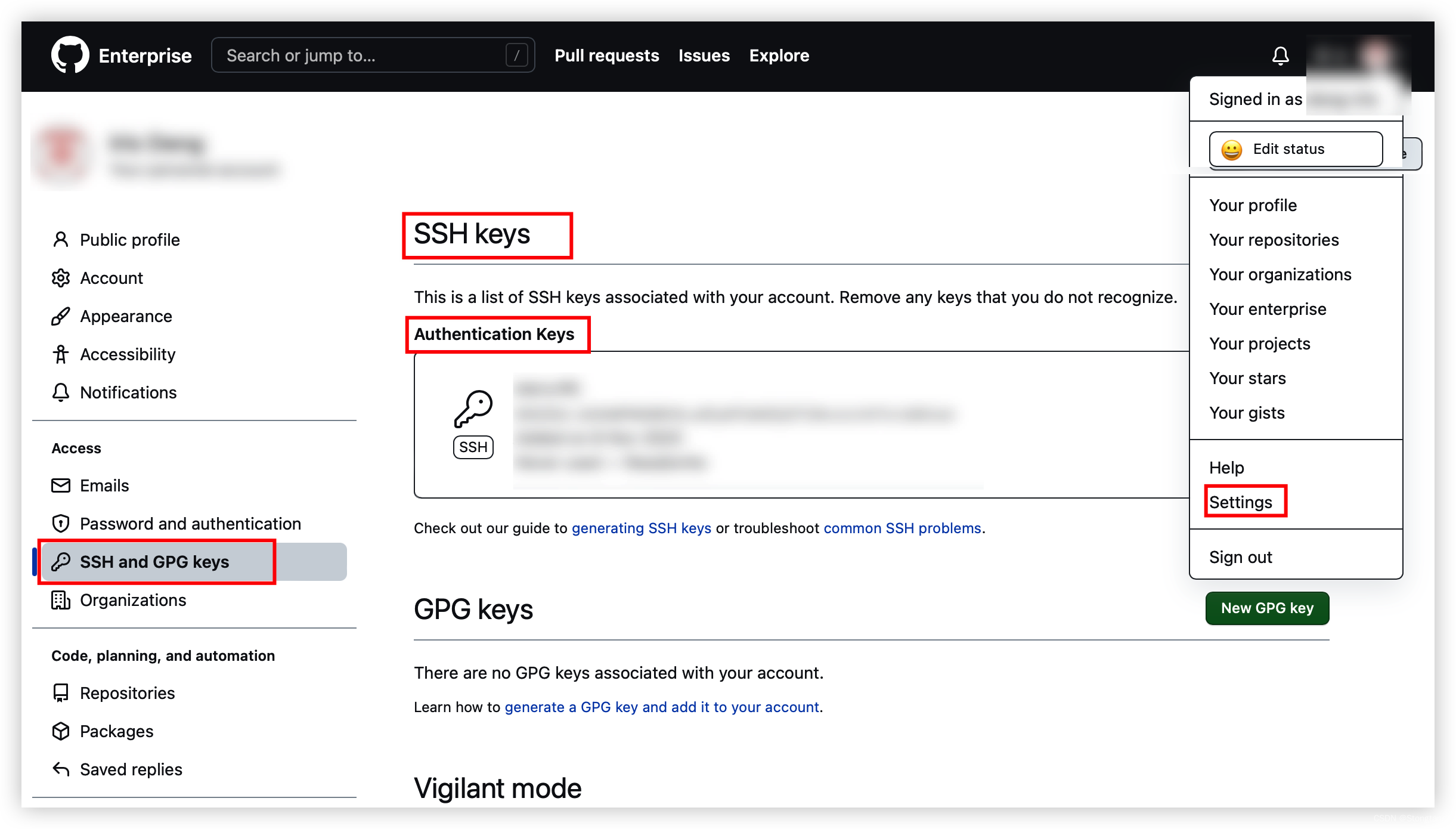





















 6862
6862











 被折叠的 条评论
为什么被折叠?
被折叠的 条评论
为什么被折叠?








